
Bảo vệ thông tin: Bí quyết đặt mật khẩu cho Telegram
Ngoài việc sử dụng mã hóa tin nhắn Telegram để đảm bảo an toàn dữ liệu, bạn cũng nên thiết lập mật khẩu và tự động khóa ứng dụng để bảo vệ tài khoản của mình.

Hướng dẫn cài đặt mật khẩu Telegram trên PC, Android và iOS
I. Đặt mã khóa cho ứng dụng Telegram trên điện thoại
1. Hướng dẫn nhanhBước 1: Mở ứng dụng Telegram, vào Cài đặt => chọn Bảo mật và Quyền riêng tư.Bước 2: Chọn Passcode Lock => kích hoạt Enable Passcode => đặt mật khẩu.2. Hướng dẫn chi tiếtBước 1: Tải hoặc cập nhật ứng dụng Telegram mới nhất tại liên kết sau:- Link tải cho iOS: Telegram cho iPhone- Link tải cho Android: Telegram cho Android
Bước 2: Mở ứng dụng Telegram, đăng ký tài khoản hoặc đăng nhập nếu bạn đã có tài khoản.
Tham Khảo: Cách tạo tài khoản TelegramBước 3: Nhấn Continue (Tiếp tục) để cấp quyền truy cập => Chọn biểu tượng ba thanh ngang ở phía trái màn hình.

Bước 4: Mở Settings (Cài đặt) => Chọn Privacy and Security (Bảo mật và quyền riêng tư).
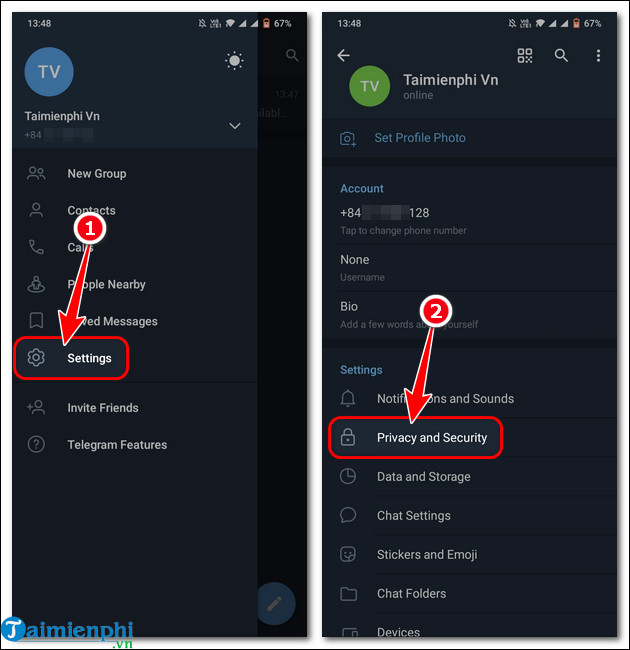
Bước 5: Ấn Passcode Lock (Mã khóa ứng dụng) => Nhấn Enable Passcode (Bật mã khóa ứng dụng).
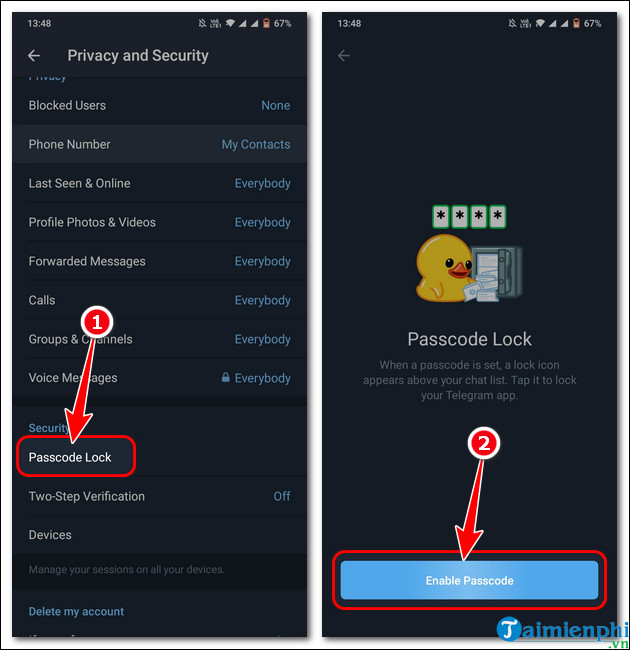
Bước 6: Nhập mật khẩu và Xác nhận lại mật khẩu.
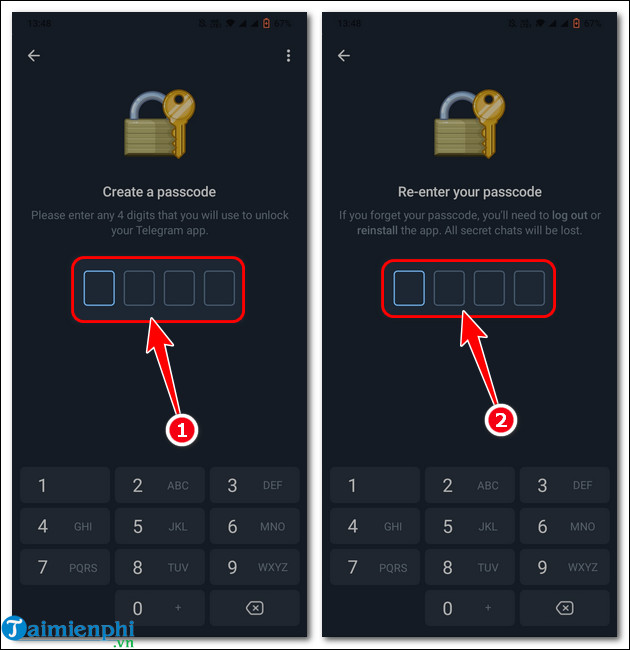
Bước 7: Lựa chọn thuộc tính liên quan.- Thay đổi mật khẩu: Đổi mật khẩu hiện tại- Mở khóa bằng vân tay: Mở khóa ứng dụng bằng vân tay.- Tắt khóa ứng dụng: Tắt khóa ứng dụng bằng mật khẩu.- Tự động khóa: Thiết lập thời gian tự động khóa ứng dụng.
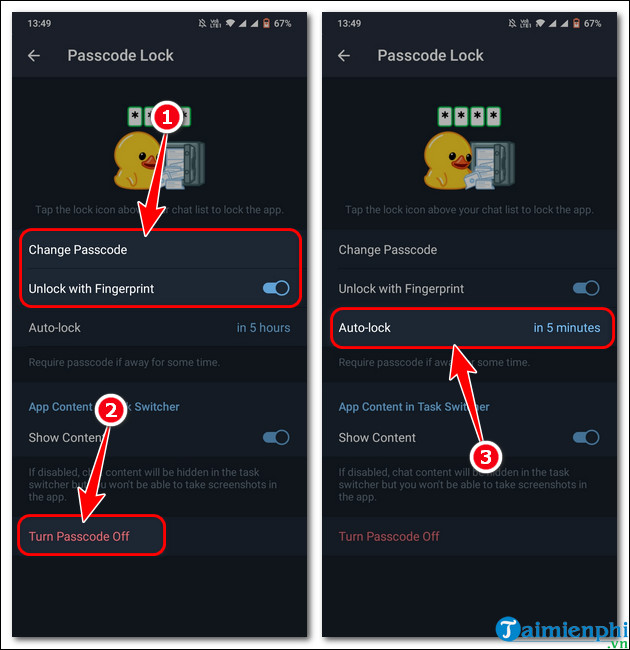
II. Cách cài mật khẩu Telegram trên máy tính PC
1. Hướng dẫn nhanhBước 1: Mở Telegram, vào Settings => chọn Privacy and Security.Bước 2: Ấn Local passcode => điền mật khẩu, xác nhận mật khẩu => nhấn Save Passcode.2. Hướng dẫn chi tiếtBước 1: Tải và cài đặt Telegram PC phiên bản mới nhất từ liên kết dưới đây.- Liên kết tải Telegram cho PC tại đây.
Bước 2: Mở Telegram và đăng nhập vào tài khoản của bạn.- Nhấn Bắt đầu nhắn tin => Đăng nhập bằng mã QR hoặc đăng nhập bằng số điện thoại.=> Ví dụ: Mytour đăng nhập vào Telegram bằng số điện thoại.
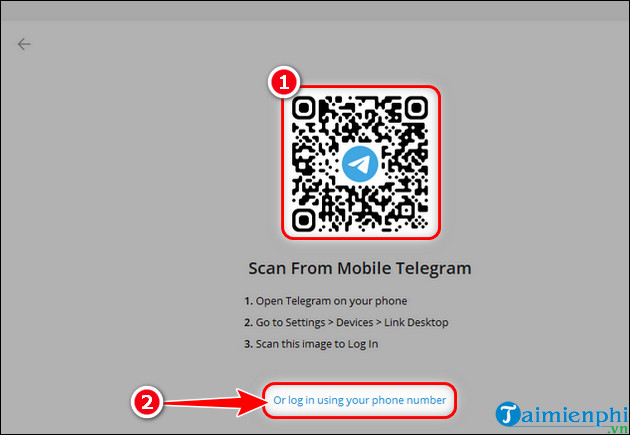
- Chọn quốc gia, nhập số điện thoại => Ấn Next.
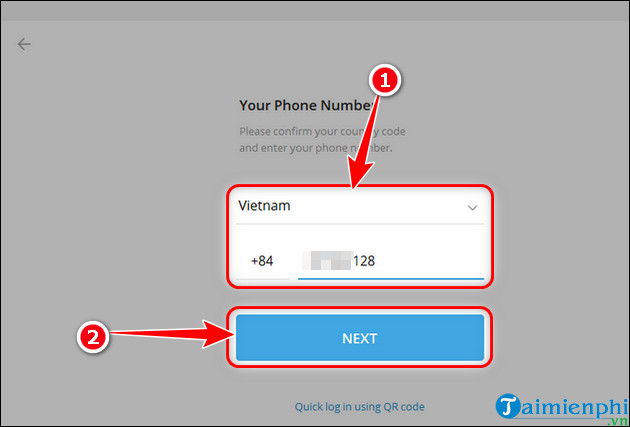
- Nhập mã code được gửi => Ấn Next.
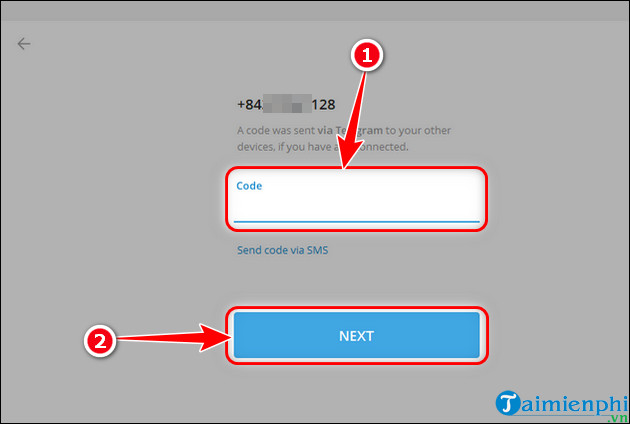
Bước 3: Chọn biểu tượng ba dấu gạch ngang.
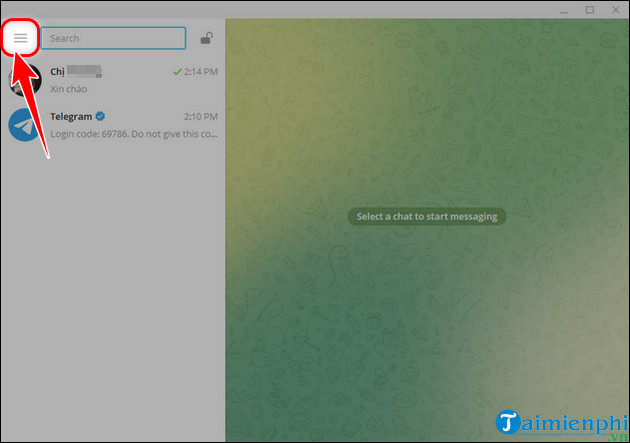
Bước 4: Vào Settings (Cài đặt).
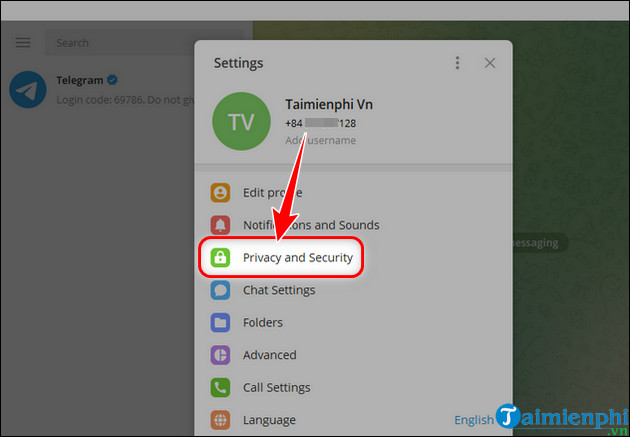
Bước 5: Nhấn vào Privacy and Security (Bảo mật và Quyền riêng tư).
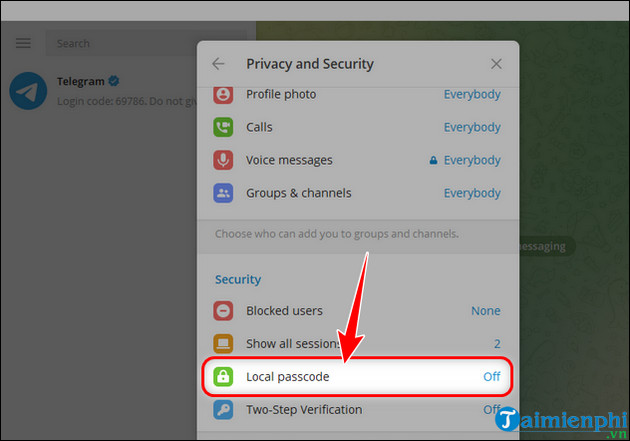
Bước 6: Chọn Local passcode.
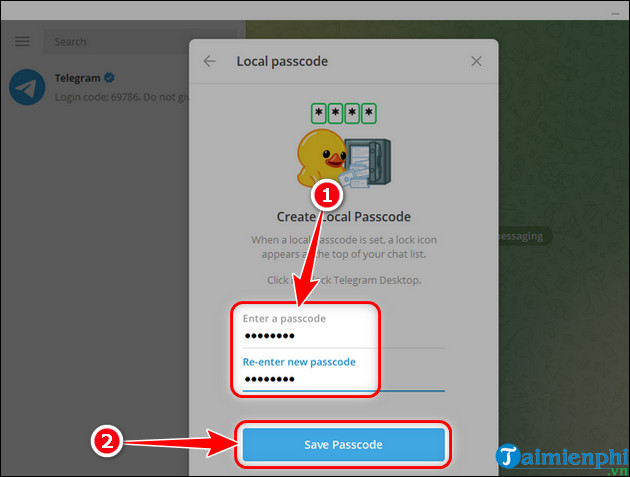
Bước 7: Nhập mật khẩu và xác nhận lại mật khẩu => Ấn Lưu Mã Khóa.
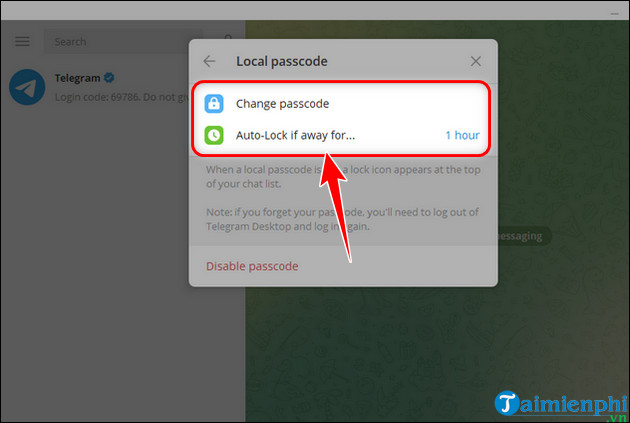
Bước 8: Cài đặt chi tiết cho Mã Khóa Local- Thay đổi mã khóa: Đổi mã khóa.- Tự động khóa khi vắng mặt trong: Cài đặt thời gian tự động khóa Telegram.
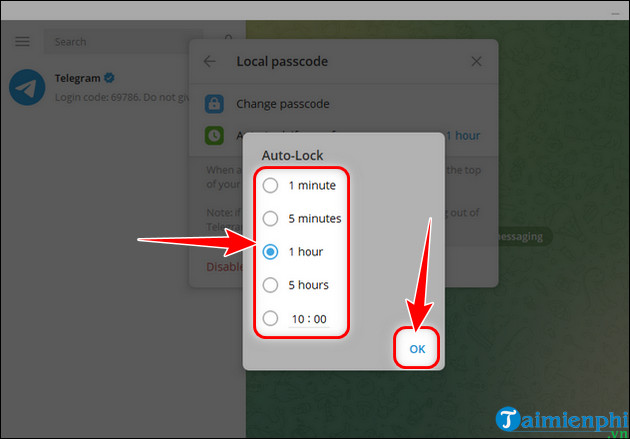
Sau khi cài đặt mật khẩu cho Telegram trên điện thoại và PC thành công, bạn sẽ không còn lo lắng về vấn đề bảo mật dữ liệu, đảm bảo an toàn cho tài khoản của bạn. Hãy cũng xem xét cài đặt ngôn ngữ tiếng Việt cho Telegram để trải nghiệm ứng dụng một cách đầy đủ và hiểu rõ hơn về các tính năng.
Link nội dung: https://thietkewebhcm.com.vn/cach-doi-mat-khau-telegram-a62059.html